• Abgelegt bei: Dateiwiederherstellungslösung • Bewährte Lösungen
Open-Source-Formate wie das Zip-Format haben eine bestimmte Struktur, die Informationen in der Kopfzeile der Datei aufzeichnet. Es ist nicht ungewöhnlich, dass Sie ein Zip-Archiv mit Header-Problemen erhalten. Manchmal können dieselben Anwendungen und Prozesse, die zum Erstellen der Zip-Datei verwendet wurden, diese Fehler erzeugen. Es spielt keine Rolle, ob es sich um ein kleines oder ein großes Problem handelt. Programme wie WinZip betrachten Ihre Datei als beschädigt, wenn sie Header-Probleme, ungenaue Informationen oder eine andere Dateierweiterung feststellen. Dies geschieht, um jedes Sicherheitsrisiko zu vermeiden. Wenn Sie beschädigte ZIP-Dateien reparieren möchten, können Sie ein Dateireparaturprogramm verwenden, um kleinere Probleme zu beheben.
Eine der häufigsten Ursachen für die Beschädigung von Zip-Dateien ist, wenn Sie eine Datei aus dem Internet herunterladen und ein Übertragungsfehler auftritt. Wenn Sie Ihre Zip-Datei auf einem bestimmten externen Gerät speichern, das extrem hohen Temperaturen, Magnetfeldern oder mechanischen Stößen ausgesetzt ist, wird die Datei wahrscheinlich beschädigt, selbst wenn Sie das Gerät reparieren können. Im nächsten Abschnitt dieses Artikels stellen wir Ihnen eines der besten ZIP-Dateireparaturtools vor, mit dem Sie Ihre Datei reparieren können. Außerdem erhalten Sie eine systematische Anleitung, und wir schließen den Artikel mit einem Abschnitt über Tipps zur Wiederherstellung von Zip-Dateien ab.
Die Software, die ich Ihnen gleich zeigen werde, ist ein professionelles Dateireparaturprogramm, das speziell für die Wiederherstellung von Daten aus beschädigten Dateien entwickelt wurde. Stellar File Repair Toolkit kann nicht nur beschädigte ZIP-Dateien reparieren, sondern auch beschädigte Dateien, die in Word, Excel und PowerPoint erstellt wurden. Mit dieser ZIP-Datei-Reparatur können Sie fast alle Informationen aus einer beschädigten ZIP-Datei extrahieren. Die Benutzeroberfläche ist verblüffend einfach zu bedienen. Alles, was Sie tun müssen, ist, die Datei auszuwählen, die Sie wiederherstellen möchten, und ein paar Sekunden zu warten, bis das System Ihre Datei repariert hat. Sie können die Datei dann einfach in eine neue Arbeitskopie Ihrer Daten exportieren.
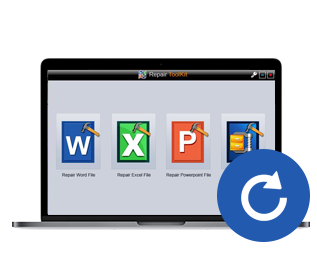
Diese Software kann größere Zip-Dateien bis zu 1,5 GB reparieren. Ebenso kann es alle Subtypen von Zip-Dateien bis zu WinZip 19.0 wiederherstellen. Außerdem müssen Sie sich keine Sorgen um die Kompatibilität mit Windows machen. Sie können dieses Programm sowohl unter Windows XP als auch unter Windows 8 verwenden.
Laden Sie File repair toolkit auf Ihren Computer herunter und starten Sie es. Wählen Sie die Option „ZIP-Datei reparieren“, und schließen Sie das ZIP-Datei-Fenster, bevor Sie mit der Reparatur beginnen.
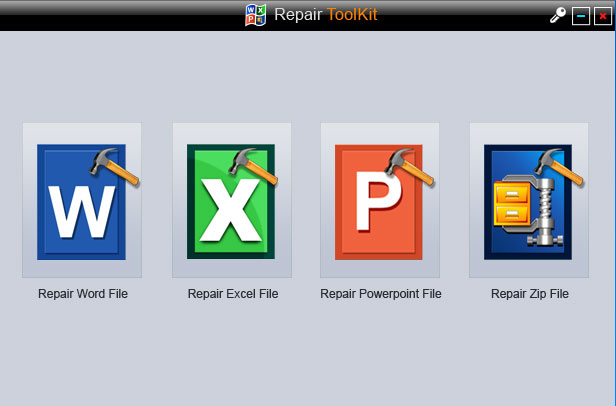
Schritt 1 Wählen Sie den Speicherort Ihrer beschädigten Zip-Datei, um sie im Laufwerk zu suchen.
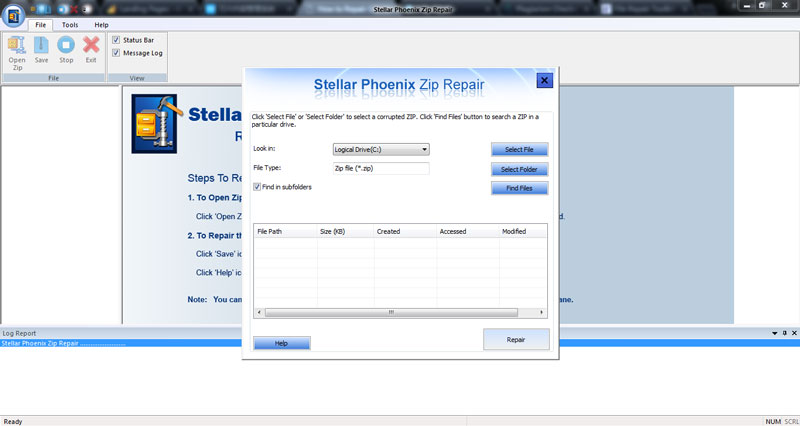
Schritt 2 Alle beschädigten ZIP-Dateien werden im Ergebnisbereich angezeigt, und klicken Sie auf die Schaltfläche „Reparieren“, um den Vorgang zu starten.
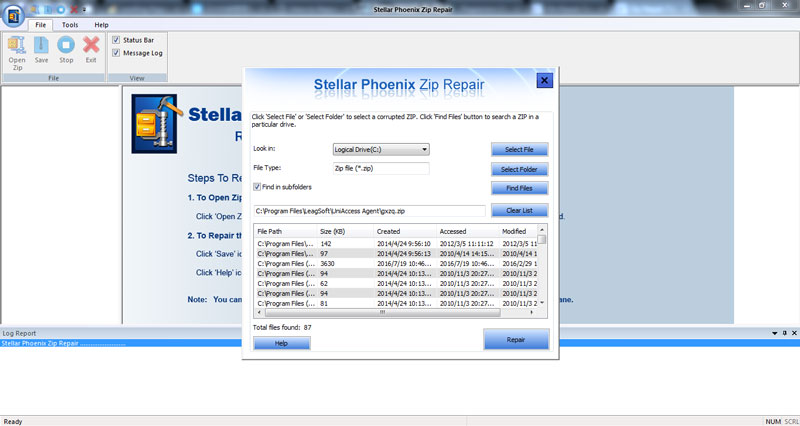
Schritt 3 Nach einer Weile können Sie eine Vorschau der reparierten ZIP-Dateien anzeigen.
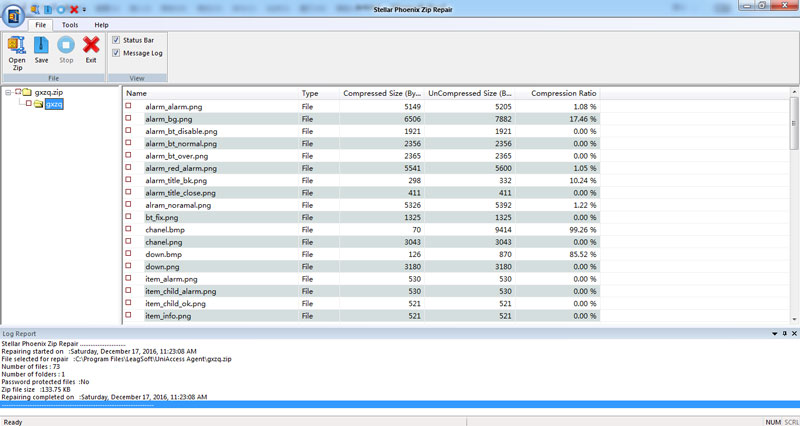
Schritt 4 Speichern der Sie die ZIP-Datei am gewünschten Ort.
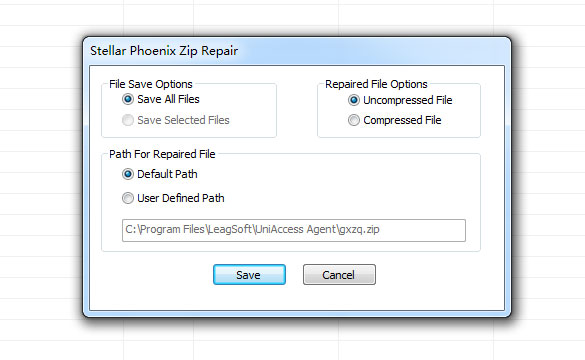
Wie kann ich eine beschädigte Zip-Datei reparieren?
Sie können eine beschädigte Zip-Datei reparieren, indem Sie die fehlende Datei erneut aus dem Internet herunterladen. Ein Reparaturtool oder Wiederherstellungstool kann ebenfalls dazu dienen, eine beschädigte Zip-Datei zu reparieren.
Wie kann ich eine beschädigte ZIP-Datei in Windows 10 reparieren?
Wenn Sie wichtige Daten in Ihrer beschädigten Zip-Datei in Windows 10 haben, suchen Sie online nach einem effektiven Reparaturtool. Ein gutes Programm sollte in der Lage sein, beschädigte Dateien zu reparieren und gleichzeitig wichtige Daten daraus zu extrahieren.
Warum ist meine Zip-Datei beschädigt?
Ihre Zip-Datei ist beschädigt, z. B. weil die Datei nicht richtig gezippt oder komprimiert wurde, weil das Laufwerk, auf dem die Zip-Datei gespeichert ist, defekte Sektoren enthält, weil ständig von einer Dateierweiterung zur anderen gewechselt wird usw.
Wie kann ich einen Prüfsummenfehler in einem Zip-Datei reparieren?
Wählen Sie die Zip-Datei, die den Prüfsummenfehler enthält, indem Sie die Option „Durchsuchen“ wählen. Wählen Sie nun „Reparieren“ und beobachten Sie den Fortschrittsbalken, während der Scanvorgang abgeschlossen wird. Zeigen Sie in der Vorschau an, was wiederhergestellt wurde und wählen Sie „Speichern“.
Classen Becker
chief Editor